
Der ultimative Leitfaden für Wifi und Android
Jeder mit einem Smartphone weiß davon W-lan. Wenn nichts anderes, wissen Sie, was passiert, wenn Sie Ihr AT & T-Telefon zu nahe an a bringen Starbucks und Ihr Internet wird schneller (oder langsamer), weil Sie automatisch von einem Mobilfunkmast gewechselt wurden Verbindung zu einer näheren, aber leistungsschwächeren drahtlosen Verbindung, die für die Öffentlichkeit.
Natürlich ist viel los, um diese Verbindung herzustellen. Während wir uns nicht mit etwas zu Technischem wie dem Software-Stack oder der Hardware der Funkschnittstelle befassen, werden wir über die Dinge sprechen, die Sie und ich als Benutzer wissen sollten.
Mach dir keine Sorgen, das wird Spaß machen!
Was ist Wifi?

Wifi oder WIFI oder Wi-Fi oder sogar WiFi bezieht sich auf jedes drahtlose Netzwerk mit lokalem Zugang, das auf den 802.11-Standards des IEEE (Institute of Electrical and Electronics Engineers) basiert. Geräte in einem Wifi-Netzwerk tauschen Daten über die Funkwellen entweder über eine 2,4-GHz-Ultrahochfrequenz- oder eine 5-GHz-Superhochfrequenzverbindung (ich mache mir diese Namen nicht aus!) Aus.
Verizon bietet das Pixel 4a für nur 10 US-Dollar pro Monat auf neuen Unlimited-Linien an
Ein typisches Wifi-Setup besteht aus einem Internet-Gateway (normalerweise einem Modem) und einem Zugangspunkt. Das Modem ist mit dem Internet verbunden, und der Access Point verfügt über eine dedizierte Verbindung zum Modem. Der Access Point kann (zu Hause ist Ihr Router Ihr Access Point) die vom Internet gesendeten und empfangenen Daten filtern und drahtlos an das Gerät verteilen, das die Anforderung gestellt hat.
Auf Ihrem Access Point arbeitet eine Menge komplizierter Software, und selbst die Administrationsoberfläche kann etwas verwirrend sein. Alles, was wir wirklich wissen müssen, ist, dass wir mit einem ordnungsgemäß eingerichteten WLAN (Wireless Local Area Network) unser Telefon oder Tablet verbinden können oder Chromebook über eine Wifi-Verbindung ins Internet. Überlassen Sie das komplizierte Zeug Nerds mit vielen Buchstaben nach ihrem Namen.
Warum sehe ich so viele verfügbare WLAN-Verbindungen auf meinem Telefon?
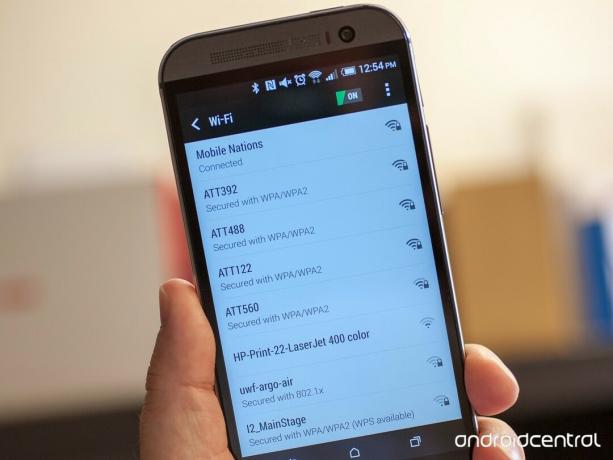
Wenn Sie die WLAN-Einstellungen auf Ihrem Telefon öffnen, wird eine Liste aller Zugangspunkte angezeigt, mit denen Sie jemals eine Verbindung hergestellt haben, sowie aller Zugangspunkte in Reichweite, die ihre Präsenz übertragen. Dies kann etwas verwirrend sein, da das kleine Hamburgerlokal, mit dem Sie in Jacksonville verbunden sind, aufgelistet wird, aber Sie werden wahrscheinlich keine Verbindung herstellen können, wenn Sie in Pittsburgh sind. Noch verwirrender wird es, wenn die Zugangspunkte ATT488 anstelle von "AT & T Wifi on First St." heißen.
Wenn Sie Ihrem Telefon einige Sekunden Zeit geben oder nach unten scrollen und es erneut suchen, wenn Sie ungeduldig sind, werden Sie in dieser Ansicht darüber informiert Welche Zugangspunkte sich in Reichweite befinden (und wie stark das Signal auf dem kleinen Symbol basiert) und welche Sie gespeichert haben, sich aber außerhalb befinden Reichweite. Sie können versuchen, eine Verbindung zu einem beliebigen Zugangspunkt herzustellen, der sich in Reichweite befindet. Du kannst auch alte Verbindungen löschen dass Sie nie wieder verwenden möchten.
Beachten Sie, dass dies möglicherweise nicht jeder Zugangspunkt in Reichweite ist. Wenn Sie ein Wifi-Netzwerk einrichten, können Sie entscheiden, ob der Name gesendet und sichtbar ist oder nicht. Wenn die SSID (keine Sorge, wir werden alle diese Akronyme auf der Seite etwas behandeln) nicht gesendet wird, wird sie nicht in Ihrer Liste angezeigt und Sie müssen eine Verbindung manuell einrichten.
Grundlegende Wifi-Terminologie (was bedeuten all diese Buchstaben und Zahlen?)
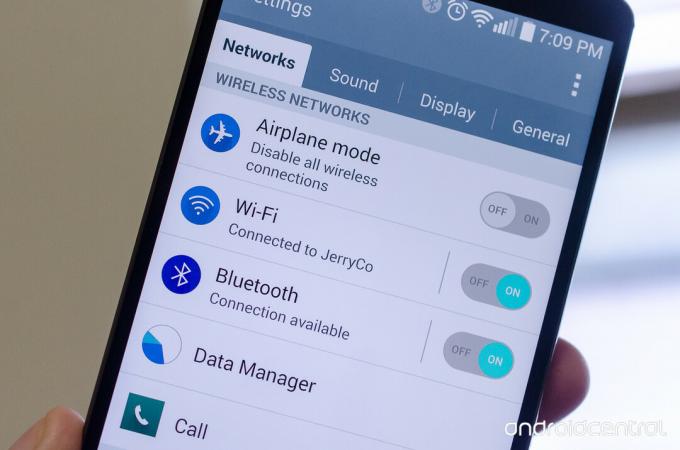
Wie alles, was ein wenig technisch werden kann, werden Sie bei der Diskussion über WLAN-Netzwerke auf viele Buchstaben stoßen, die für etwas stehen. Leute, die so etwas entwickeln, hassen es, lange Dinge wie zu tippen Institut für Elektro- und Elektronikingenieure also verkürzen sie es auf IEEE. Viele von ihnen sind auch ein bisschen sadistisch und spielen gerne mit Menschen. Wenn Sie diese beiden Dinge zusammenfassen, erhalten Sie eine lange Liste von Abkürzungen und Akronymen, die normale Leute wie wir nachschlagen müssen, damit wir wissen, was zum Teufel los ist. Hier ist eine kurze Liste der Buchstaben und Zahlen, die Sie wahrscheinlich sehen werden, und was sie bedeuten.
- 802.11 a / b / g / n / ac - 802.11 bezieht sich auf die IEEE 802.11-Spezifikationen für drahtlose Netzwerke auf den Frequenzen 2,4 GHz, 3,6 GHz, 5 GHz und 60 GHz. Jedes Gerät, das Wifi-zertifiziert ist, folgt diesen Standards. Der Buchstabe, den Sie danach sehen, steht für ein bestimmtes Protokoll, das Dinge wie Reichweite und Geschwindigkeit bestimmt. Im Allgemeinen (das bedeutet für uns, den Laien) ist die potenzielle Reichweite und Geschwindigkeit umso besser, je "höher" der Buchstabe ist. Wenn Sie ein neueres Telefon haben, unterstützt es wahrscheinlich mindestens 802.11 n und möglicherweise 802.11 ac. Die meisten modernen Zugangspunkte werden sie ebenfalls unterstützen.
- W-lan - Ein geschützter Begriff (eigentlich ein geschützter Begriff) für ein WLAN-Gerät, das die IEEE 802.11-Spezifikation unterstützt. Es ist ein Spiel weiter Hifi, ein Begriff, der für High-Fidelity steht und vor Hunderten von Jahren für Audiosysteme beliebt war, als Phil und ich Teenager waren. Wenn Sie das Wort Wifi oder WiFi oder Wi-Fi auf etwas sehen, bedeutet dies, dass es den Standards entspricht und mit anderen Geräten funktioniert, die den Wifi-Markennamen tragen. Ob Sie es glauben oder nicht, dort sind Fälschungen, die nicht den Anforderungen an die Sendeleistung entsprechen. Und Sie können hausgemachte Geräte kaufen, die gegen eine Vielzahl von Gesetzen verstoßen, um das WLAN auf der ganzen Straße zu erweitern. Ich könnte einen haben. Keines davon wird Wifi-zertifiziert sein.
- Zugangspunkt - Ein Zugangspunkt (wenn es um WLAN geht) ist ein Gerät, mit dem andere WLAN-Geräte eine Verbindung zu einem drahtlosen Netzwerk herstellen können. Es kann sich um ein eigenständiges Gerät handeln oder mit einem Router zu einem Gerät gebündelt werden oder es kann sogar ein Modem hinzugefügt werden, wie Sie es möglicherweise von Ihrem Kabelunternehmen erhalten haben.
- SSID - Das Service-Set-ID. Es handelt sich um eine für Menschen lesbare Zeichenfolge, die bis zu 32 Byte lang sein kann und als Netzwerkname verwendet wird, den Sie in der Liste der WLAN-Zugangspunkte auf Ihrem Telefon sehen.
- MAC-Adresse - Kurz für Media Access Control Adresse, die MAC-Adresse ist eine eindeutige Kennung, die vom Hersteller jedem Netzwerkgerät zugewiesen wird. Auf Ihrem Telefon bedeutet dies, dass es in der Hardware für das WLAN-Radio selbst gespeichert ist. Während der Hardware eine MAC-Adresse zugewiesen und permanent ist, kann sie leicht über Software gefälscht werden. Aber wir werden Ihnen nicht sagen, wie das geht, denn wenn Sie ein berechtigtes Bedürfnis haben, wissen Sie bereits, wie oder wen Sie fragen müssen.
- WPS — WLAN-Geschützte Installation ist ein Sicherheitsstandard, der Heimanwendern ein sicheres drahtloses Netzwerk ermöglicht, ohne dass alles von Hand angepasst werden muss. Sie benötigen kompatible Geräte, und wahrscheinlich funktioniert Ihr Android-Telefon oder -Tablet einwandfrei.
- Wi-Fi Direct - Ein Mittel, um ein Android-Gerät dazu zu bringen, über WLAN mit einem anderen zu kommunizieren, ohne jedoch einen Access Point durchlaufen zu müssen.
Gesichertes Wifi vs. ungesichertes Wifi
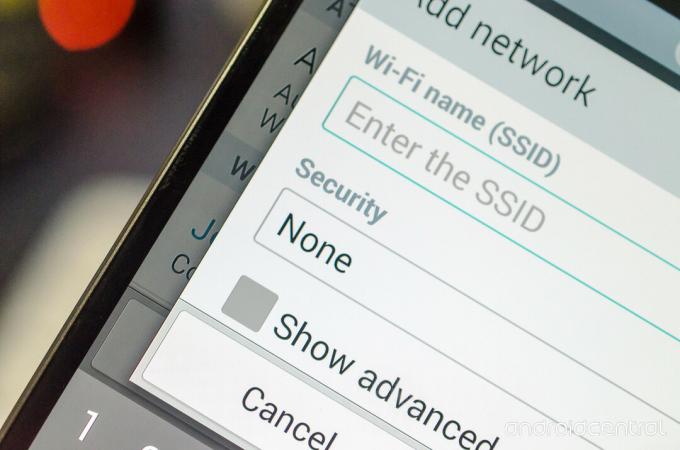
Nein, nicht unsicher, was auf einen Mangel an angemessener Sicherheit hindeutet, sondern ungesichert - ein weit offenes Netzwerk, mit dem sich jeder ohne Kennwörter oder Einrichtung verbinden kann.
Wenn Sie zu Hause, bei der Arbeit oder sogar bei einem Freund eine Verbindung zu Wifi herstellen, müssen Sie wahrscheinlich das Passwort kennen, nach dem Sie gefragt werden, wenn Sie zum ersten Mal eine Verbindung von Ihrem Android-Gerät herstellen. Das liegt daran, dass Sie sich in einem gesicherten Wifi-Netzwerk befinden. Auf der anderen Seite verwenden Sie ein ungesichertes Netzwerk, wenn Sie die Straße entlang gehen und eine Verbindung zu einem Wifi-Netzwerk herstellen können (oder automatisch eine Verbindung herstellen), das Sie noch nie zuvor verwendet haben. Während die Vorteile der Sicherung Ihres eigenen Wifi-Netzwerks zu Hause am besten für einen anderen Artikel gelten, sollten Sie wissen, dass Sie eine haben Ungesichertes Wifi-Netzwerk bedeutet, dass ich vor Ihrem Haus sitzen und Ihr Internet nutzen kann, um Dinge zu tun, die nicht genau sind legal. Oder Google stellt eine Verbindung her, wenn ein Street View-Auto vorbeifährt, und fragt die lokalen APs nach Standortdaten ab.
Sie möchten wahrscheinlich Ihr Wifi-Netzwerk zu Hause sichern. Wenn Sie Hilfe beim Einrichten Ihres Routers benötigen, springe in die Foren und frage. Auch wenn es nicht Android-spezifisch ist, möchte jeder hier bei AC, dass Sie im Internet sicher sind.
Das bedeutet, dass Sie auf Ihrem Zugriffspunkt ein verschlüsseltes Kennwort einrichten und jedes Gerät, das eine Verbindung herstellen möchte, dasselbe Kennwort für den Zugriff eingeben muss. Der für diese Verbindungen verwendete Sicherheitsalgorithmus kann WEP (Wired Equivalent Privacy), WPA (Wifi Protected Access) oder WPA2 (eine zweite und sicherere Version von WPA) sein. Wie alles in den IEEE 802.11-Spezifikationen werden Sicherheitsalgorithmen überarbeitet und verbessert. Wenn Sicherheitslücken im WEP-Protokoll gefunden wurden, wurde WPA als schneller Patch entwickelt, den auch alle Geräte verwenden können, die WEP verwenden können. WPA2 kam später und ist sicherer, aber einige sehr alte Geräte unterstützen es möglicherweise nicht.
Ihr Telefon unterstützt WPA2 (sowie ältere Standards und möglicherweise sogar Dinge wie 802.1xEAP). Dies ist die empfohlene Methode zum Sichern eines Wifi-Netzwerks. Wenn Sie ein Wifi-Netzwerk manuell einrichten, sollten Sie sich eingehender mit den verschiedenen Sicherheitsaspekten befassen Protokolle und Algorithmen verfügbar, aber im Allgemeinen wird die Verwendung von WPA2 mit einem starken AES-verschlüsselten Schlüssel als akzeptiert sicher.
Was ist mit WPS?

WPS steht für Wifi Protected Setup. Das Ziel von WPS ist es, Benutzern, die nicht viel über drahtlose Sicherheit wissen, zu ermöglichen, dass ihre Hardware die Dinge automatisch einrichtet. Wenn es funktioniert, ist es sehr einfach und so sicher wie von Hand. Das Problem ist, dass verschiedene Hersteller unterschiedliche Möglichkeiten haben, WPS zu initiieren, und es ist ein wenig klobig.
Es gibt vier Möglichkeiten, mit WPS ein Gerät zu einem Netzwerk hinzuzufügen: die Drucktastenmethode, die PIN-Methode, die NFC-Methode und die USB-Methode. NFC und USB sind optionale Möglichkeiten zum Einrichten, sodass Ihr Wifi-zertifiziertes Gerät möglicherweise eines oder beide nicht unterstützt. Android-Geräte verwenden normalerweise die Push-Button- oder PIN-Methode, können jedoch theoretisch auch NFC und USB unterstützen.
Um WPS verwenden zu können, muss es auf dem Router aktiviert sein, zu dem Sie eine Verbindung herstellen möchten. Die meisten Android-Benutzer drücken dann eine Taste auf ihrem Router und wählen dann WPS Push Button aus dem Menü, wenn die Wifi-Einstellungen. Alternativ können Sie eine Verbindung zur Bedienfeldschnittstelle Ihres Routers herstellen und die PIN-Methode verwenden. Beachten Sie, dass die Verwendung einer WPS-PIN Ihr Netzwerk für einen sehr spezifischen und sehr schwierig durchzuführenden Brute-Force-Angriff anfällig macht. Wenn Sie Zugriff haben und wissen, wie es geht, ist es eine gute Idee, den PIN-Zugriff für WPS zu deaktivieren.
Die Verwendung von WPS macht Ihr Netzwerk natürlich anfällig für physische Eingriffe. Wenn ich in Ihr Wohnzimmer komme, kann ich die Taste auf Ihrem Router drücken oder die Netzwerkeigenschaften auf einem Windows-Computer überprüfen und die Passphrase abrufen. (Egal welche anderen offensichtlichen Implikationen.) Also lass niemanden wie mich in dein Wohnzimmer, m'kay?
Das erweiterte Wifi-Setup-Menü für Android
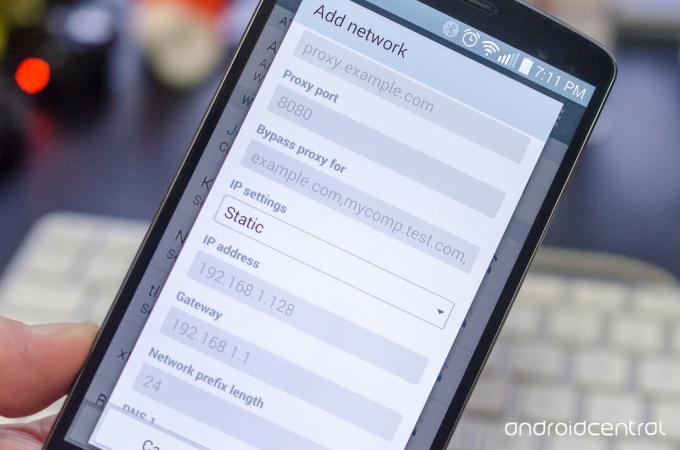
Wenn Sie eine Verbindung zu einem drahtlosen Netzwerk herstellen müssen, das keine SSID sendet oder spezielle Einstellungen erfordert, müssen Sie das Fenster öffnen, um manuell eine Verbindung hinzuzufügen. Hier ist nichts Unheimliches oder Kompliziertes, aber Sie müssen ein paar Dinge über das Netzwerk wissen, mit dem Sie sich verbinden möchten. Die Person, die für die Verwaltung des Netzwerks verantwortlich ist, hat alle Antworten, die Sie benötigen.
Um eine Verbindung zu einer versteckten SSID herzustellen, geben Sie einfach den Namen des Netzwerks ein und wählen Sie die Art der verwendeten Sicherheit aus. Der Rest geht genauso wie die Verbindung zu einem Netzwerk, das nicht versteckt ist.
Unter der Einstellung für erweiterte Optionen (aktivieren Sie das Kontrollkästchen und Sie werden sie sehen) haben Sie zwei neue Optionen: Proxy-Einstellungen und IP-Einstellungen. Unter Android müssen Sie den Proxy-Hostnamen und den Port kennen, um eine Verbindung einzurichten, die eine verwendet. Sie können diese Informationen von jedem erhalten, der das Netzwerk eingerichtet hat. Dies teilt jedem Webbrowser, den Sie verwenden, nur mit, dass Sie über einen dedizierten Bereich eine Verbindung zum Internet herstellen können, um beispielsweise bestimmte Websites zu blockieren oder Daten zwischenzuspeichern, die nicht häufig aktualisiert werden.
Die IP-Einstellungen sind etwas komplizierter, aber auch hier hat die Person, die das Netzwerk eingerichtet hat, alle Antworten, die Sie zum Festlegen einer statischen IP benötigen.
Der Router, zu dem Sie eine Verbindung herstellen, verfügt möglicherweise über einen DHCP-Server (Dynamic Host Configuration Protocol), der alle erforderlichen Netzwerkinformationen automatisch zuweist. Ist dies nicht der Fall, müssen Sie die Informationen manuell eingeben.
Während Sie Ihre IP-Adresseinstellungen selten von Hand einstellen müssen, ist es nichts Falsches, zu wissen, was Sie hier sehen. Lassen Sie es uns zusammenfassen.
- IP Adresse - Dies ist die IP-Adresse (Internet Protocol), die Ihr Android verwenden soll. Es muss sich im richtigen Netzwerkbereich befinden (private IPv4-Netzwerke verwenden normalerweise 10.0.0.X, 172.16.0.X oder 192.168.X.X) und eine verfügbare Nummer verwenden. Denken Sie daran - Ihr Netzwerkadministrator wird Ihnen sagen, was Sie hier verwenden sollen. Folgen Sie seinen Anweisungen oder Sie werden keine gute Zeit haben.
- Tor - Dies ist die IP-Adresse eines Netzwerkknotens, der sowohl im internen Teil des Netzwerks als auch als Verbindung zum Internet insgesamt als Router oder Proxyserver fungieren kann. Wenn Sie tippen http://www.androidcentral.com In Ihrem Browser wird die Anforderung standardmäßig an das Gateway gesendet, das dann den IP-Verkehr so leitet, dass Lloyd in Ihrem Browserfenster angezeigt wird. Auch hier gibt Ihnen Ihr Netzwerkadministrator diese Adresse, und wenn Sie sie nicht richtig eingeben, können Sie nicht viel tun.
- Länge des Netzwerkpräfixes - Dies ist dasselbe wie die Subnetzmaske - eine Möglichkeit, um sicherzustellen, dass alle Geräte im Netzwerk dasselbe Netzwerkpräfix haben. Ein Router kann verwendet werden, um zwei Subnetze miteinander zu verbinden, aber so etwas ist etwas weiter fortgeschritten als das, was wir hier behandeln werden. Für unsere Zwecke sollte das Feld Netzwerkpräfixlänge 24 sein, sofern Ihr Netzwerkadministrator Ihnen nichts anderes mitteilt, was einer Subnetzmaske von 255.255.255.0 entspricht.
- DNS - Hier sehen Sie wahrscheinlich zwei Einträge mit den Bezeichnungen 1 und 2. DNS ist das Telefonbuch des Internets. DNS-Server übersetzen eine URL, die Sie und ich lesen können, in eine IP-Adresse, die Computer leichter lesen können. Es gibt verschiedene Optionen, die Sie hier verwenden können, wenn Sie möchten. Google DNS ist eins und OpenDNS ist ein anderer. Wenn Sie nicht wissen, was das ist, verwenden Sie einfach die Nummern, die Ihnen Ihr Netzwerkadministrator gibt.
Sobald Sie alles richtig ausgefüllt haben, drücken Sie die Verbindungstaste und Sie melden sich an und nutzen das Wifi-Netzwerk.
Das erweiterte Wifi-Einstellungsmenü
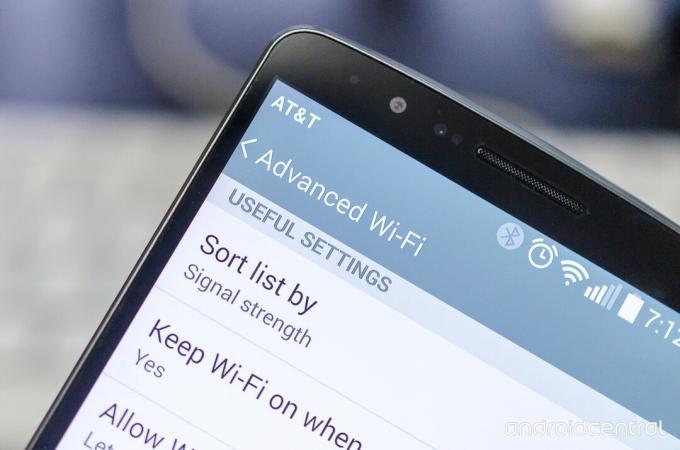
Dies ist eines der Dinge, die von Gerät zu Gerät unterschiedlich sein werden. Wir werden uns die Einstellungen und Optionen ansehen, die Sie hier am wahrscheinlichsten sehen, und sie aufschlüsseln, damit wir alle wissen, was sie bedeuten.
- Wifi-Benachrichtigungen - Wenn Sie eine Benachrichtigung erhalten möchten, die Sie darüber informiert, dass ein WLAN-Netzwerk verfügbar ist (keine verrückte Idee mit vorhandenen Datenbeschränkungen), möchten Sie dies aktivieren.
- Internetverfügbarkeit - Eine Einstellung mit diesen Wörtern bedeutet normalerweise, dass das Wifi-Netzwerk Zugriff auf das Internet haben muss, bevor Ihr Android eine Verbindung herstellen kann. Wenn dies deaktiviert ist, können Sie eine Verbindung zu WLAN-Netzwerken herstellen, für die keine aktive Internetverbindung besteht, z. B. von Comcast. Ich scherze nur. Legen Sie diese Xfinity-Mistgabeln weg.
- Listensortierung - Hier können Sie auswählen, ob Ihre WLAN-Netzwerkliste nach Verfügbarkeit und Signalstärke oder alphabetisch angezeigt werden soll. Wählen Sie die Signalstärke.
- Lassen Sie Wifi eingeschaltet, wenn der Bildschirm ausgeschaltet ist - Dies macht genau das, was es verspricht, aber der wichtige Teil ist zu wissen, warum Sie es aktivieren oder deaktivieren möchten. Wenn Sie Wifi so einstellen, dass es beim Ausschalten des Bildschirms ausgeschaltet wird, müssen Sie die Mobilfunkverbindung für alle Synchronisierungs- oder Push-Nachrichten verwenden. Dies verbraucht mehr Batterie als Wifi. Normalerweise möchten Sie Wifi hier behalten. Wenn Sie einen Grund haben, Wifi herunterzufahren, während Ihr Telefon inaktiv ist, tun Sie dies hier.
- WLAN-Scan zulassen - Auf diese Weise können Standortdienste nach aktiven drahtlosen Zugriffspunkten suchen, um den Standort zu bestimmen. Auf diese Weise können Sie Ihre Position schneller ermitteln und weniger Strom verbrauchen als mit GPS allein. Aus Datenschutzgründen können Sie diese jedoch hier deaktivieren.
- Vermeiden Sie schlechte Verbindungen - Dies schaltet Sie aus einem Wifi-Netzwerk aus, sobald das Signal sehr schwach wird. Sie werden entweder mit einem anderen WLAN-Netzwerk verbunden oder wieder mit 3G / 4G verbunden, wenn die Verbindung unterbrochen wird. Ein Nachteil ist, dass Netzwerke mit einem schwachen Signal nicht in Ihrer Liste der verfügbaren Netzwerke angezeigt werden.
- Batteriesparen im WLAN - Diese Einstellung funktioniert wirklich! Dadurch wird das Netzwerk-Scannen Ihres Funkgeräts verlangsamt oder gestoppt. Wenn Ihr Telefon aktiv nach verfügbaren Verbindungen sucht, verbraucht es mehr Strom. Die Möglichkeit, diese Einstellung zu ändern, haben benutzerdefinierte ROM-Builder seit dem G1 vorgenommen, aber jetzt nehmen die meisten Anbieter sie direkt in die erweiterten Menüeinstellungen auf. Wenn Sie das Wifi-Scannen nach Standort deaktiviert haben, können Sie dies auch aktivieren und jedes Milliampere aus Ihrem Akku maximieren.
- Ihre MAC-Adresse und IP-Adresse - Die MAC-Adresse Ihres Wifi-Radios ist in die Hardware integriert (es ist jedoch möglich, die Einstellungen zu ändern über Software gemeldet), und Sie benötigen es möglicherweise, um beispielsweise eine reservierte IP-Adresse in einem DHCP festzulegen Server. Dort finden Sie es. Ebenso für Ihre IP-Adresse - wenn Sie sie kennen müssen, ist dies ein praktischer Ort, um sie zu finden. Normalerweise müssen Sie keines von beiden kennen, sodass Sie nichts aufschreiben oder versuchen müssen, es sich zu merken.
Ihr Telefon verfügt möglicherweise über andere Optionen, die leicht zu verstehen sind, oder der Wortlaut unterscheidet sich möglicherweise geringfügig von dem, was wir hier verwendet haben. Aber bei den meisten Androiden sind dies alle Informationen, die Sie benötigen, wenn es soweit ist fortgeschritten.
Denken Sie daran, dass dies kein Kursmaterial für den TCP / IP-Teil der MCSE-Prüfung ist. Dies ist nur eine grundlegende Erklärung für alles, was Sie wahrscheinlich irgendwann bei der Verwendung von Wifi auf Ihrem Android-Gerät antreffen werden.
Während Sie die meiste Zeit nur ein Passwort eingeben und Internet-Dinge erledigen können, ist es immer eine gute Idee, ein wenig Hintergrundwissen über alles zu haben, was Sie sehen.
Wissen ist Macht.

Dies sind die besten kabellosen Ohrhörer, die Sie zu jedem Preis kaufen können!
Die besten kabellosen Ohrhörer sind bequem, klingen großartig, kosten nicht zu viel und passen problemlos in eine Tasche.

Alles, was Sie über die PS5 wissen müssen: Erscheinungsdatum, Preis und mehr.
Sony hat offiziell bestätigt, dass es auf der PlayStation 5 funktioniert. Hier ist alles, was wir bisher darüber wissen.

Nokia bringt zwei neue preisgünstige Android One-Handys unter 200 US-Dollar auf den Markt.
Nokia 2.4 und Nokia 3.4 sind die neuesten Ergänzungen im Budget-Smartphone-Sortiment von HMD Global. Da es sich bei beiden Geräten um Android One-Geräte handelt, erhalten sie garantiert bis zu drei Jahre lang zwei wichtige Betriebssystemupdates und regelmäßige Sicherheitsupdates.

Sichern Sie Ihr Zuhause mit diesen SmartThings Türklingeln und Schlössern.
Eines der besten Dinge an SmartThings ist, dass Sie eine Reihe anderer Geräte von Drittanbietern auf Ihrem System verwenden können, einschließlich Türklingeln und Schlössern. Da sie alle im Wesentlichen dieselbe SmartThings-Unterstützung haben, haben wir uns darauf konzentriert, welche Geräte die besten Spezifikationen und Tricks haben, um das Hinzufügen zu Ihrem SmartThings-Arsenal zu rechtfertigen.
